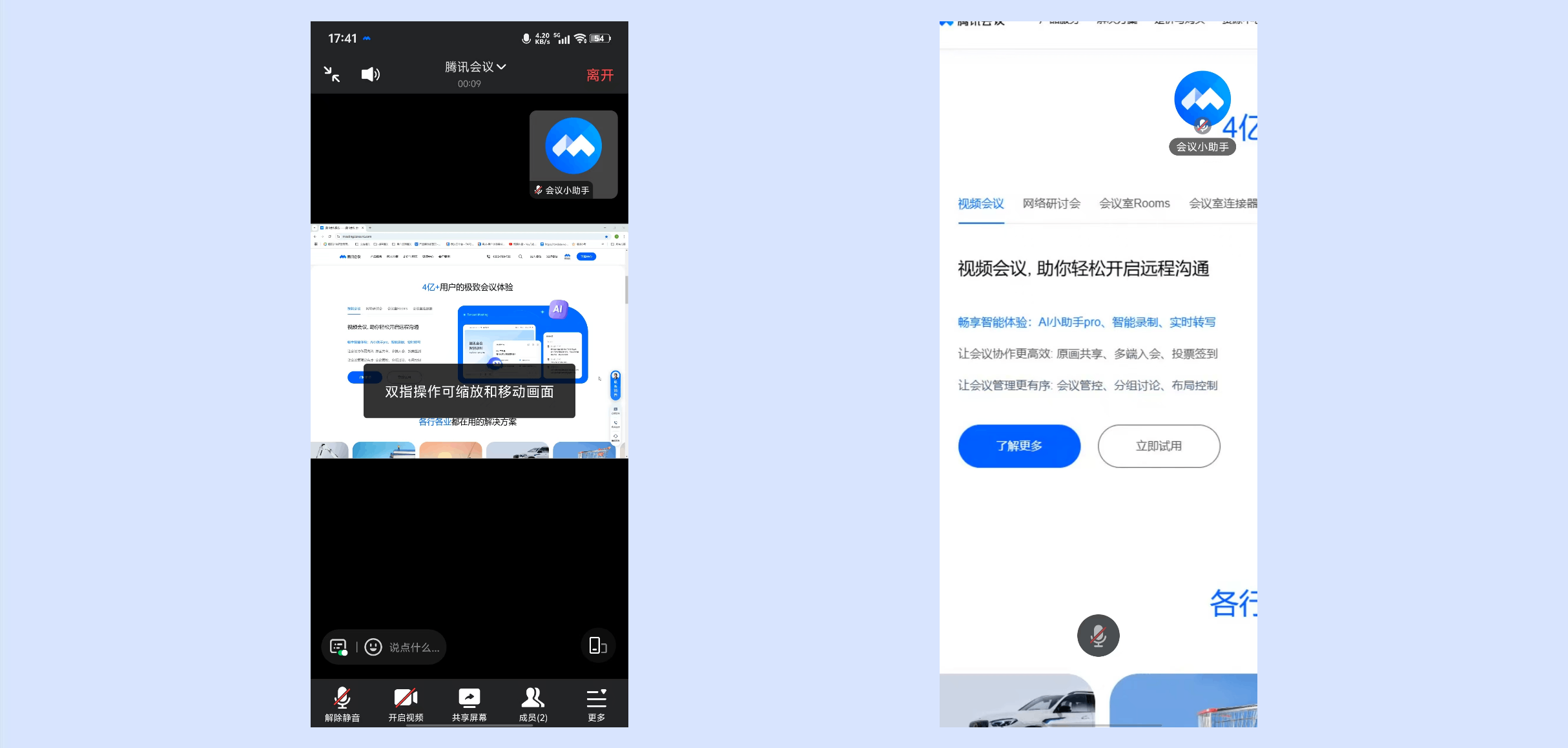功能介绍
在腾讯会议中,您可以使用屏幕共享功能,将您当前正在观看的内容有选择性地共享给会议中的其他用户。
使用条件
登录用户:免费版、专业版、商业版、企业版、教育版、教育加强版用户。
版本要求:客户端2.2.0及以上版本。
系统要求:
Windows/macOS
Windows 7以上操作系统。
MacOS 10.11以上操作系统。
Android/iOS/HarmonyOS
Android 9.0以上版本。
iOS 12以上版本(不含 iOS13.0)。
HarmonyOS 支持 NEON 指令集的 CPU 机型。
注意事项
开始屏幕共享前
除 Windows 系统以外(默认开启屏幕录制权限),用户在首次使用 MacOS/Android/iOS 系统的设备进行屏幕共享时,都需要获取您设备的屏幕录制权限,在您同意之后才能够进行屏幕共享。
使用屏幕共享前请先确认是否有屏幕共享权限,及时向主持人申请。
使用屏幕共享过程中
客户端3.28之前的版本,仅支持会中有一位成员可以开启共享屏幕,且只能共享一个内容(共享内容包含:窗口、桌面、白板和电脑声音)。
客户端3.28及以上版本桌面端共享屏幕支持排队,第二位共享者可以提前进入共享准备状态,待前一位共享者结束后,所有参会人将观看其屏幕。
移动端暂不支持共享屏幕排队能力。
选择共享某一个窗口时,仅将您在该窗口中的操作进行共享,而不会共享您在其他窗口中进行的操作。
在使用腾讯会议移动端 App 进行屏幕共享时,共享的是您手机当前正在观看的内容(不包括主窗口)。
用户屏幕共享时,在不开启视频流畅度优先的情况下,分辨率最高支持1080P,帧率最高支持15fps。具体会根据您屏幕设置的分辨率以及硬件性能动态调整。
例如您设置的分辨率为1366*768,那么共享出去的画面分辨率也为1366*768。
当您使用桌面客户端共享某一个窗口时,需要保持该窗口为打开的状态。如果将该窗口最小化到任务栏中或者窗口处于被拖动的状态,屏幕共享会暂时停止。如果直接将该窗口关闭,则屏幕共享也会随之结束。
幻灯片控制仅在共享内容为幻灯片时出现。
免费版或会员用户创建的会议:仅支持共享者设置1位成员协助控制翻页。
商业版或企业版用户创建的会议:最多支持设置10位成员协助控制翻页。
被授权控制幻灯片翻页的成员仅可在幻灯片处于放映状态下控制翻页。
幻灯片控制暂不支持与远程控制同时生效。
开启共享屏幕
Windows/MacOS
1. 会中单击底部工具栏共享屏幕,选择需要的共享内容,并单击开始共享,即可开启屏幕共享。
2. 开启屏幕共享后,会在所选的共享内容四周出现绿色角标来提示您共享内容,同时系统会关闭主窗口,底部工具栏会收折到屏幕顶部,而主窗口内的用户列表会转到屏幕右侧悬浮窗。
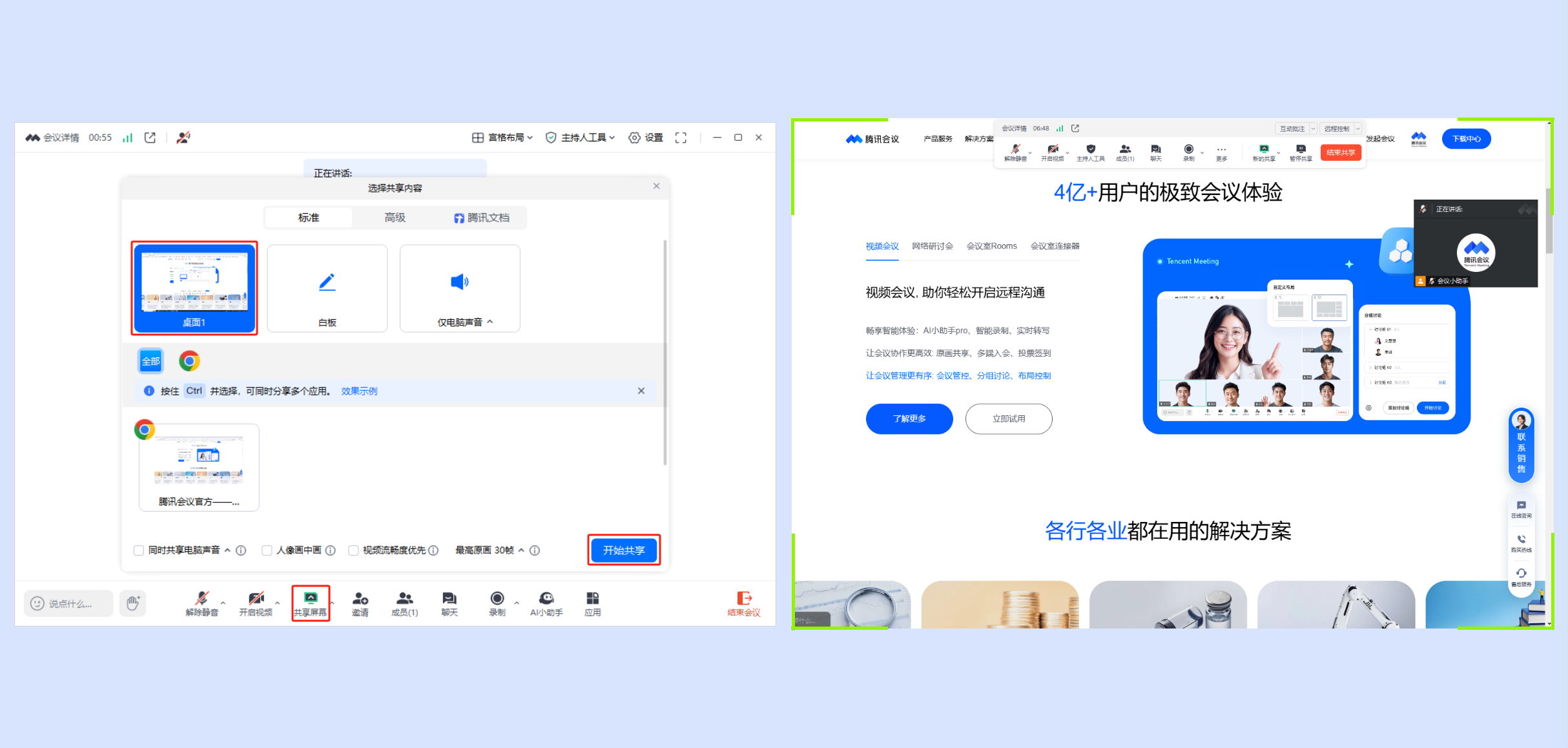
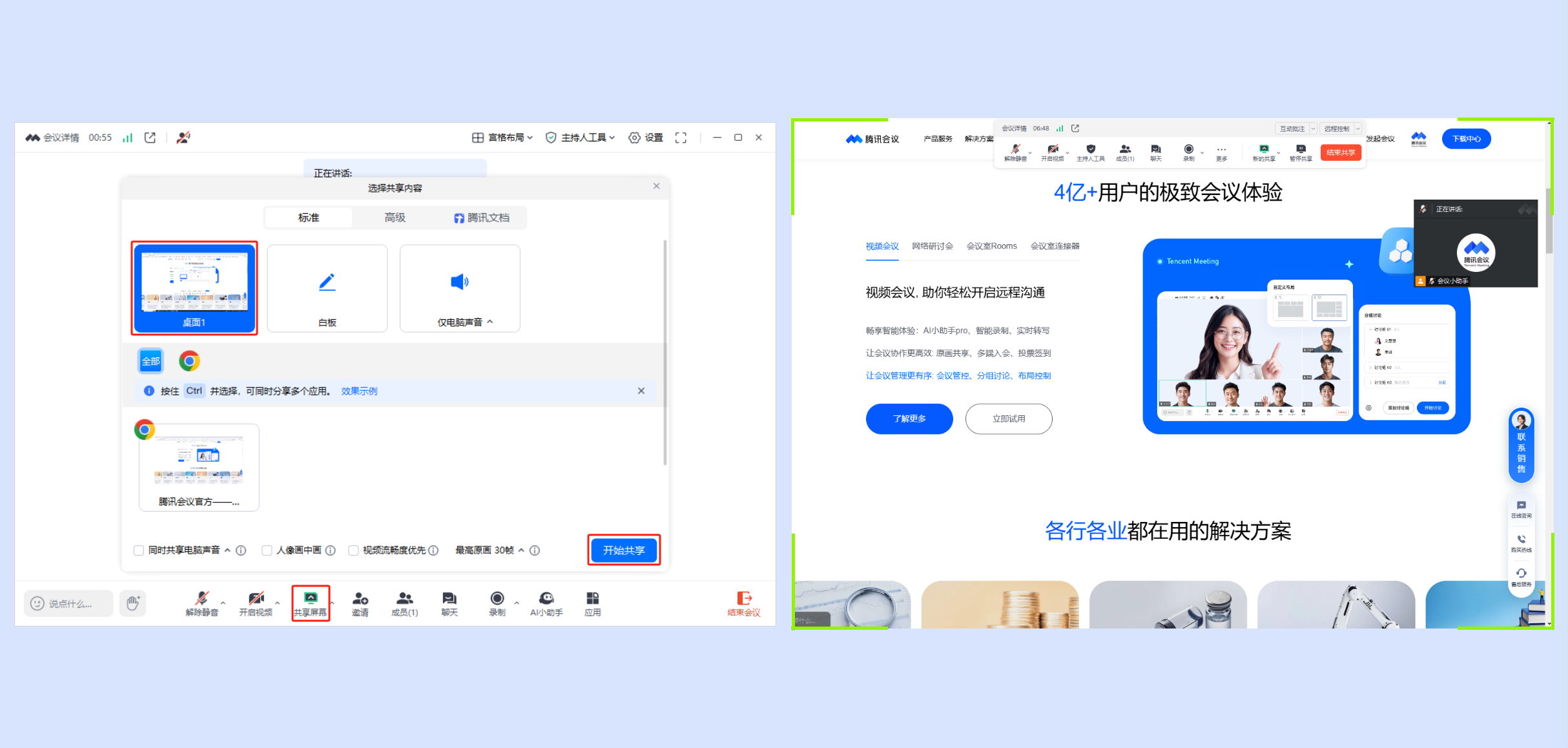
客户端3.30及以上版本支持同时选择多个应用窗口进行共享。
Windows 用户:按住 Ctrl 键,并选择需要共享的应用。
macOS 用户:按住 Shift 键,并选择需要共享的应用。
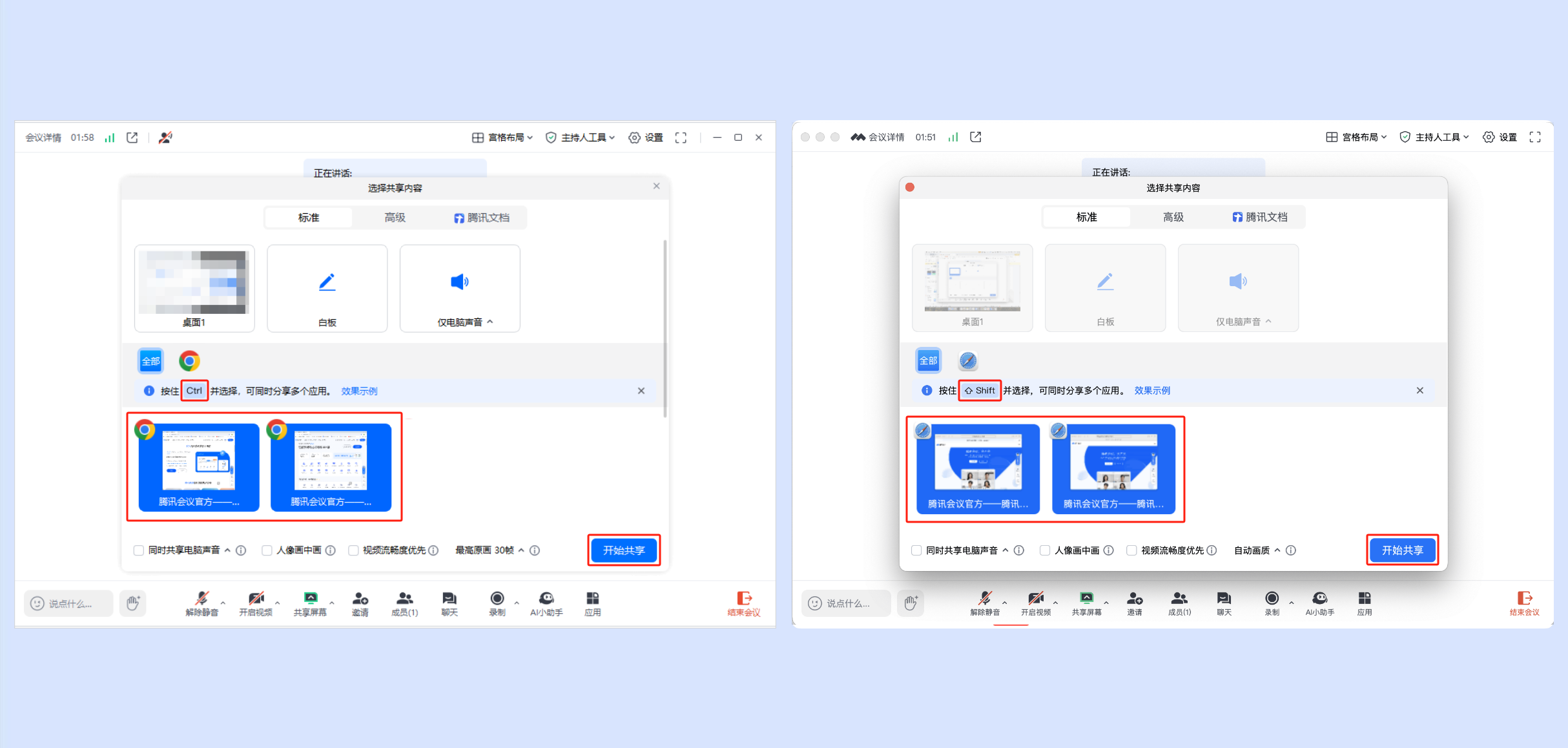
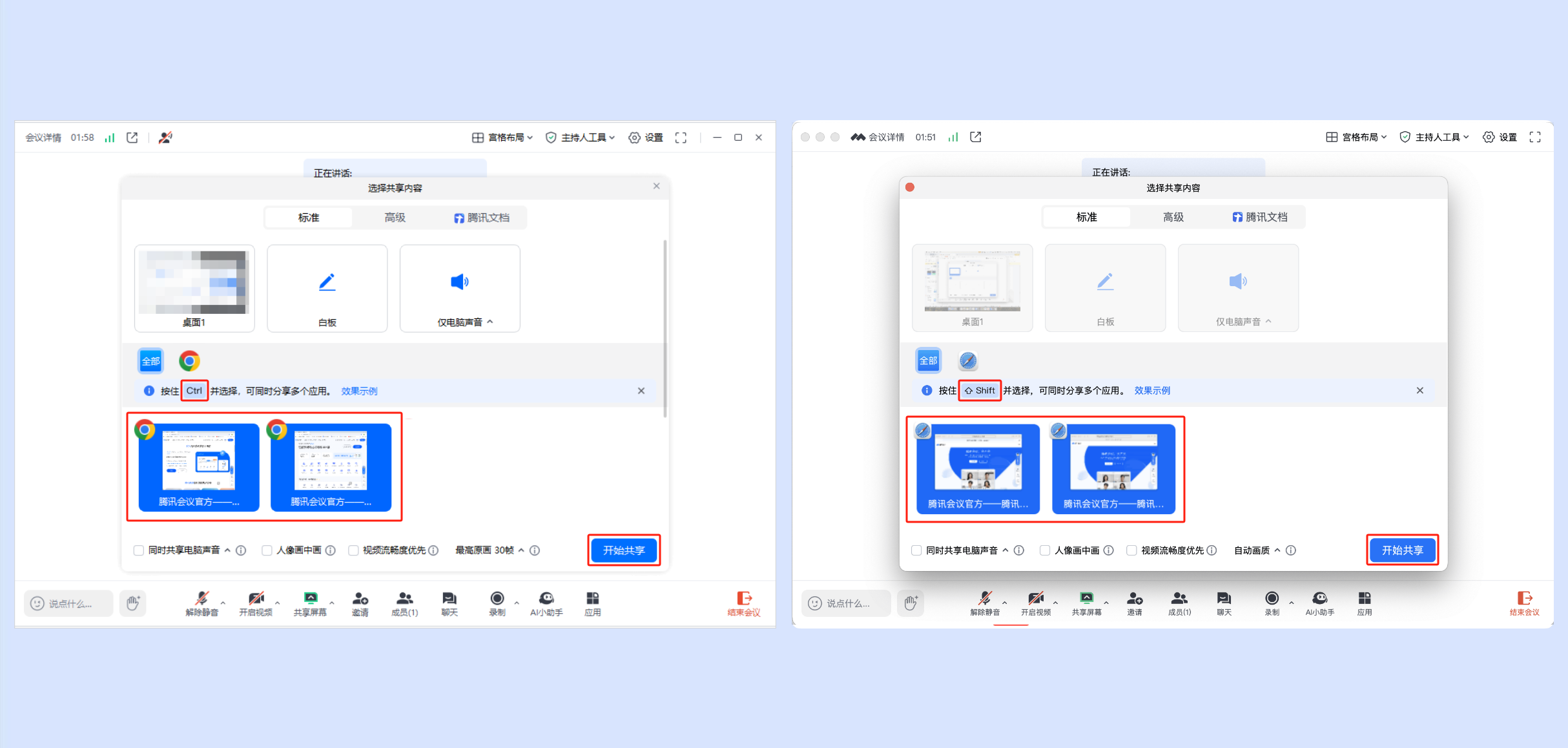
当同时共享多个应用窗口时,会在所选的共享内容四周出现绿色边框来提示您共享内容。若所共享应用之间画面重叠,则会根据应用层级共享绿色边框内的画面。
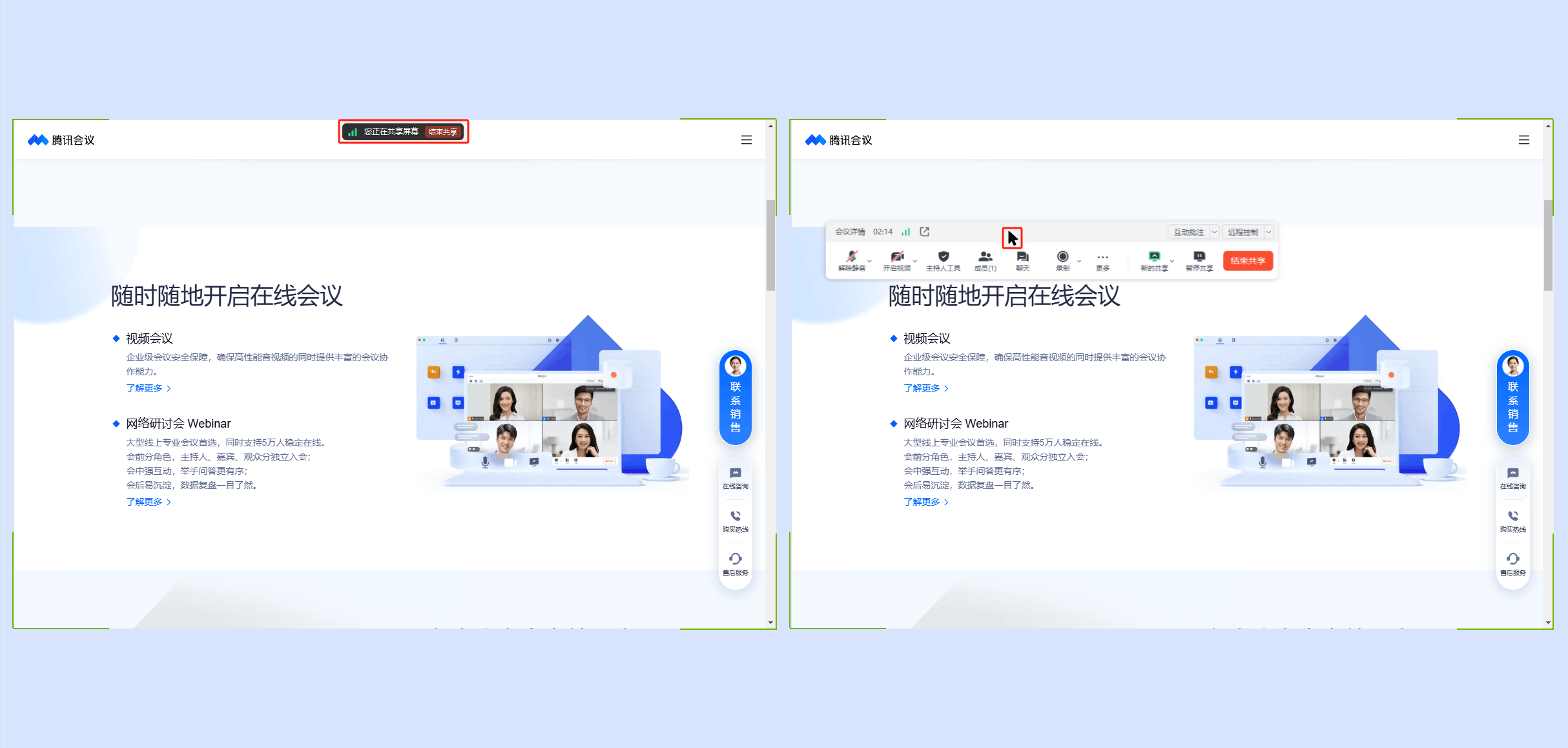
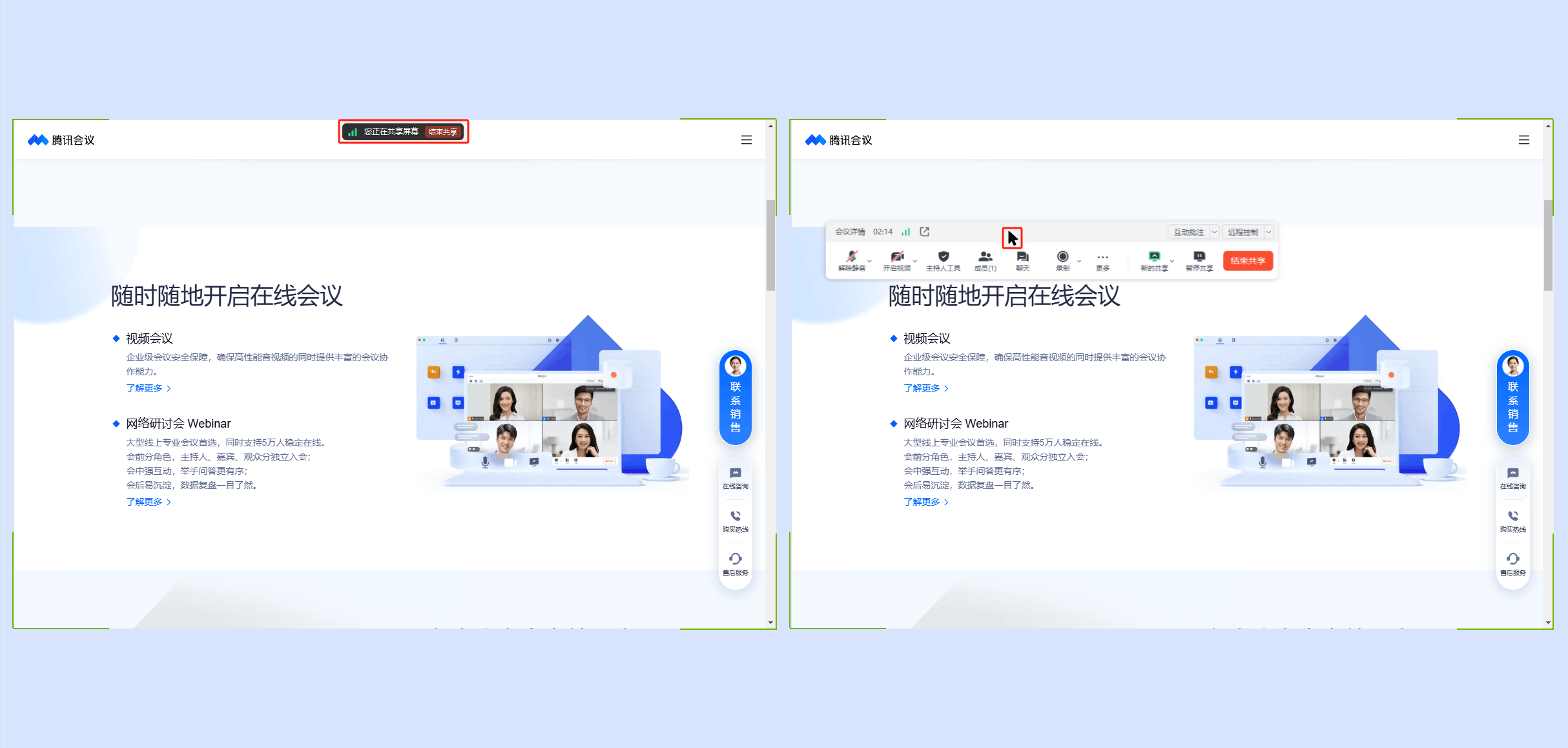
注意:
桌面端参会用户可共享和观看同时共享多应用窗口内容;移动端参会的用户仅支持观看。
静置顶部工具栏后进入沉浸状态,鼠标放置到工具栏即可唤起。并支持鼠标长按工具栏顶部将其拖拽至桌面任意位置。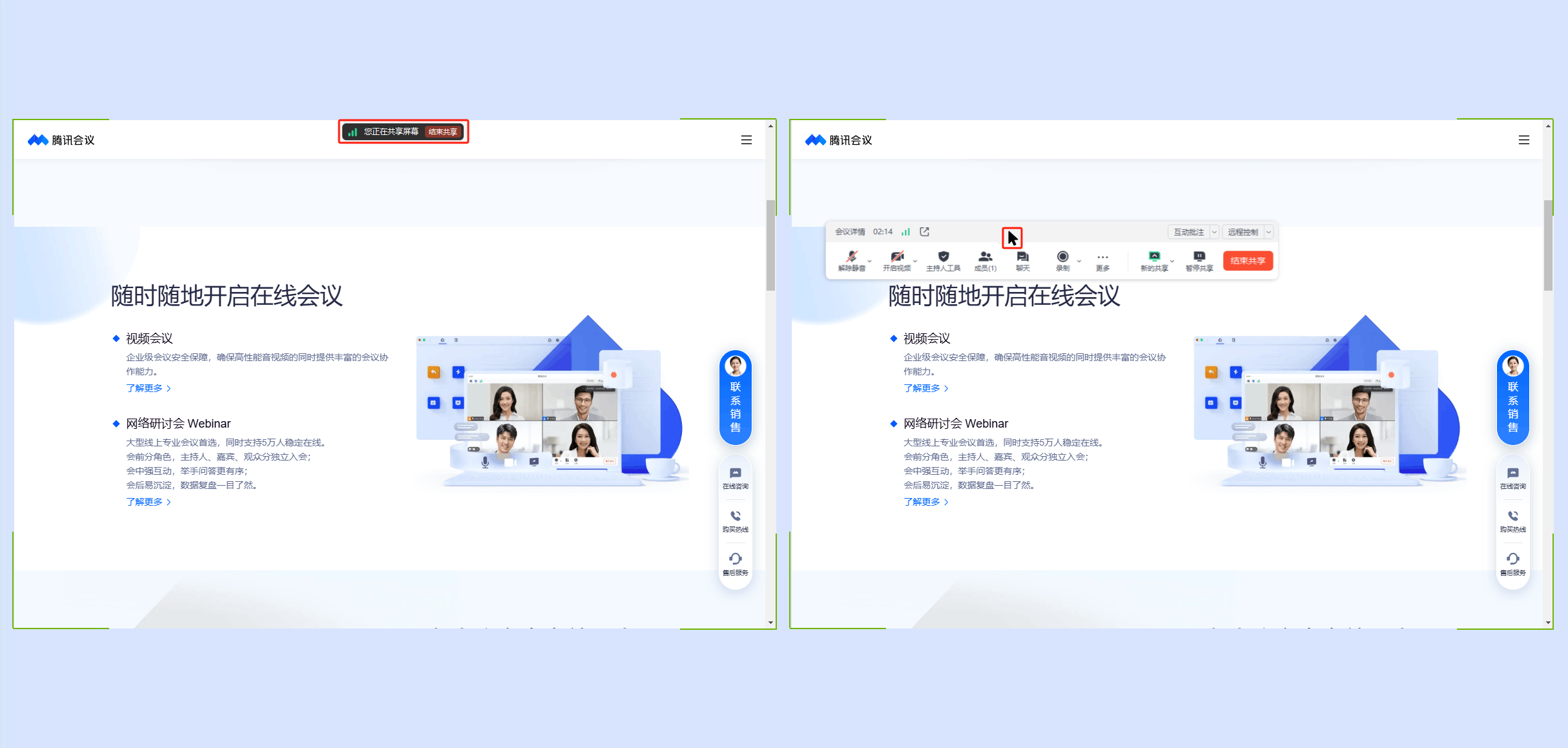
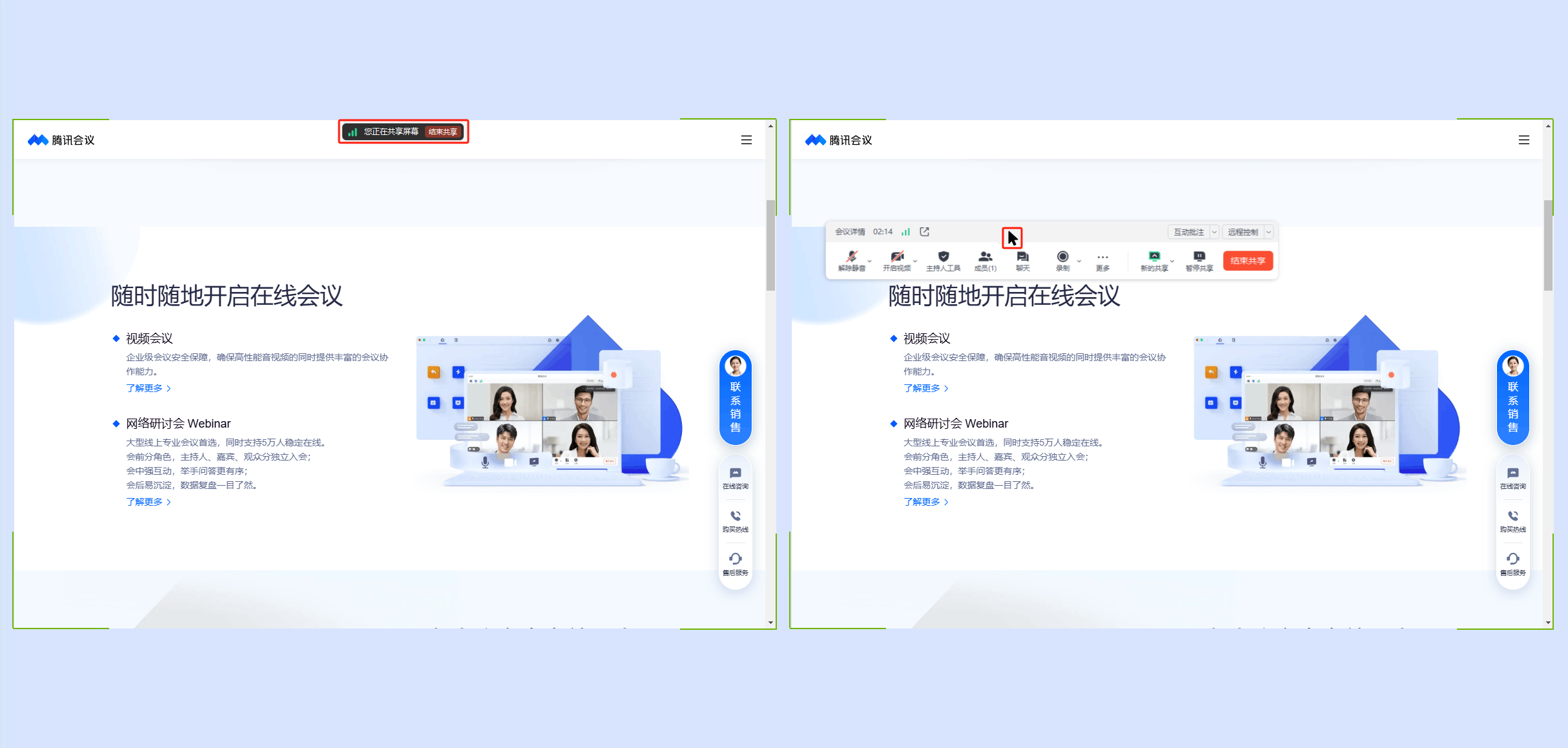
3.31及以上版本支持共享屏幕时隐藏工具栏。
可在共享屏幕时单击顶部工具栏更多 > 隐藏工具栏即可。
按键盘 ESC 键可显示工具栏,还可以在任务栏中重新打开。
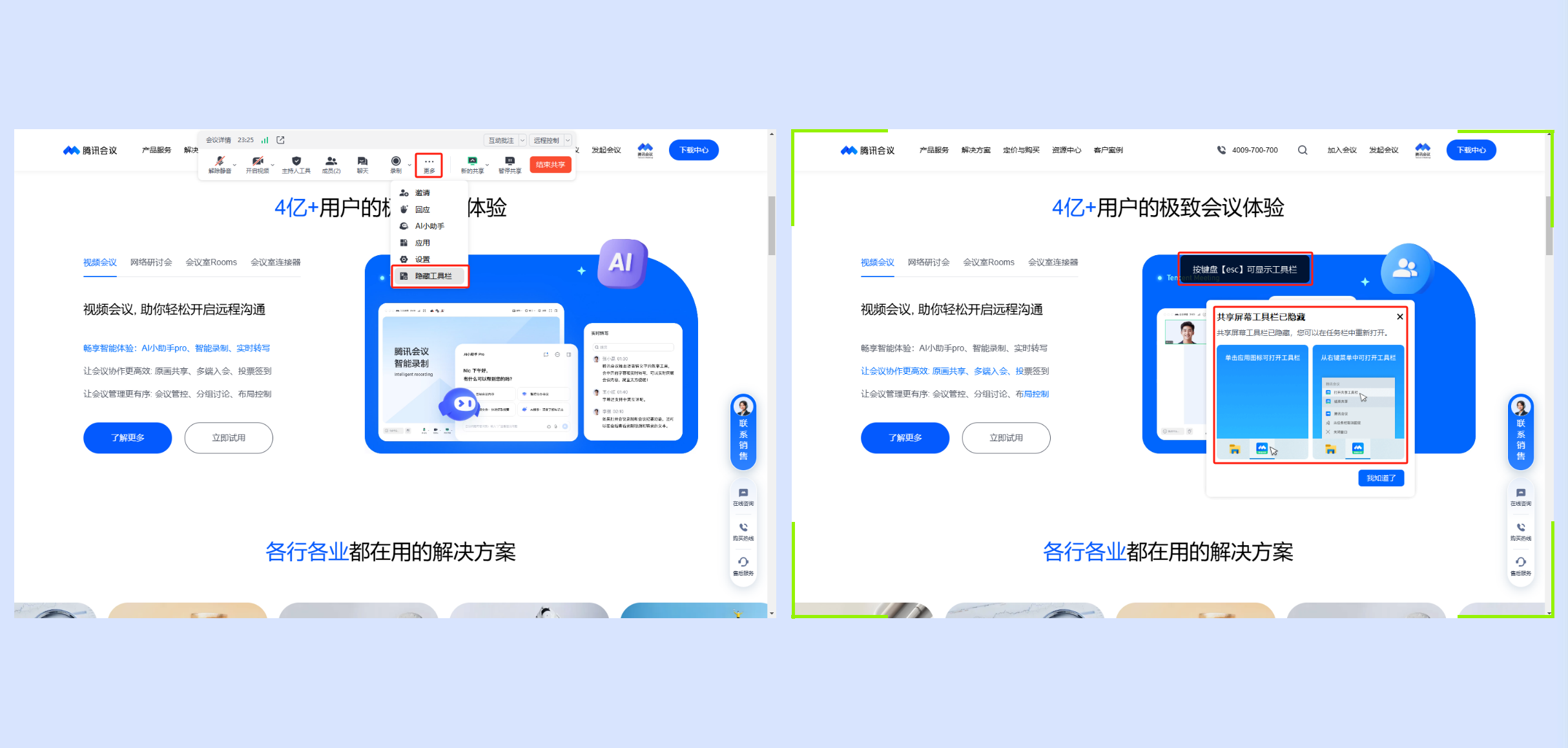
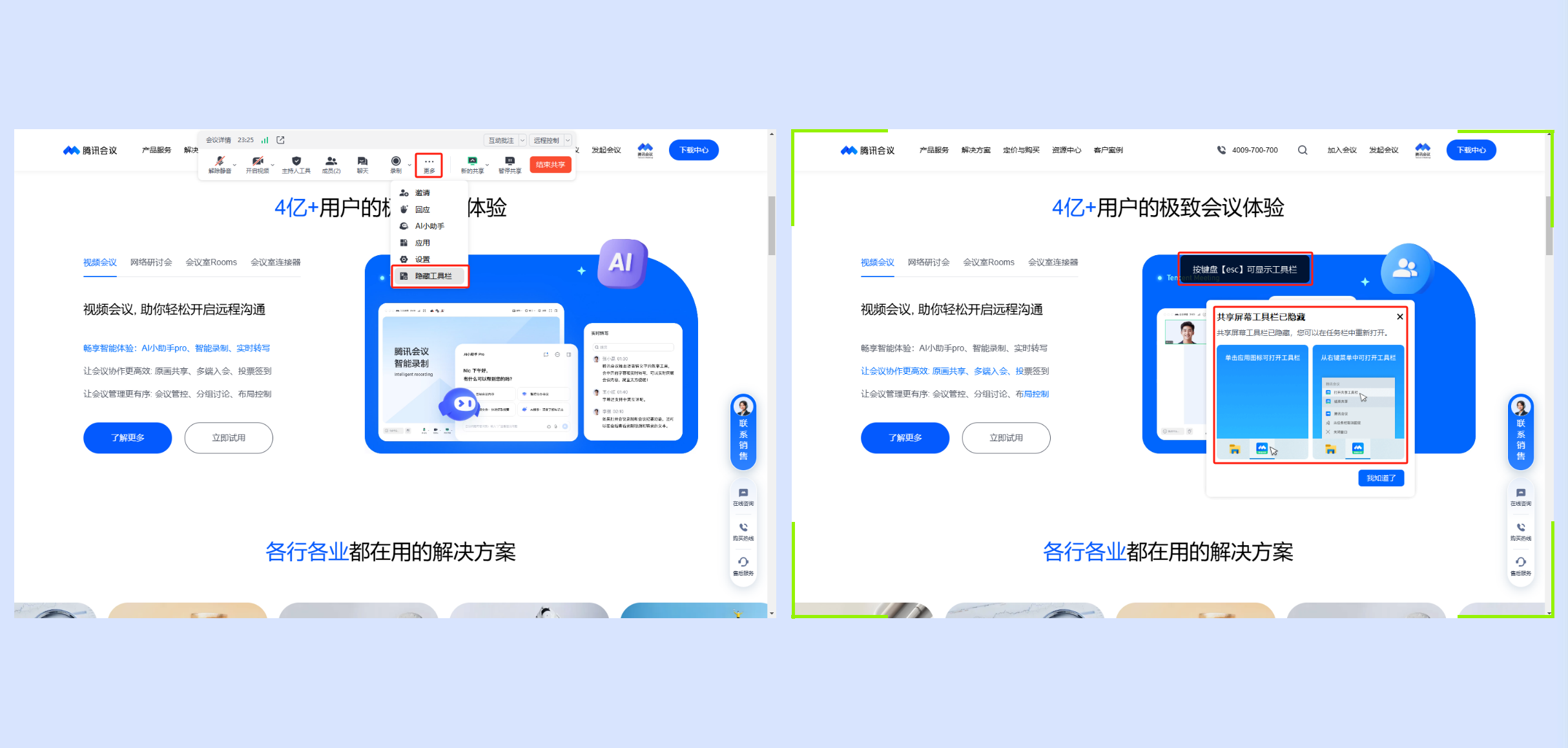
客户端3.28及以上版本桌面端共享屏幕支持排队,当会中已有成员正在共享屏幕时,您可以提前进入共享准备状态,您的共享内容将呈现在成员列表中。
主持人可停止当前共享,将共享画面切换到自己的共享内容。
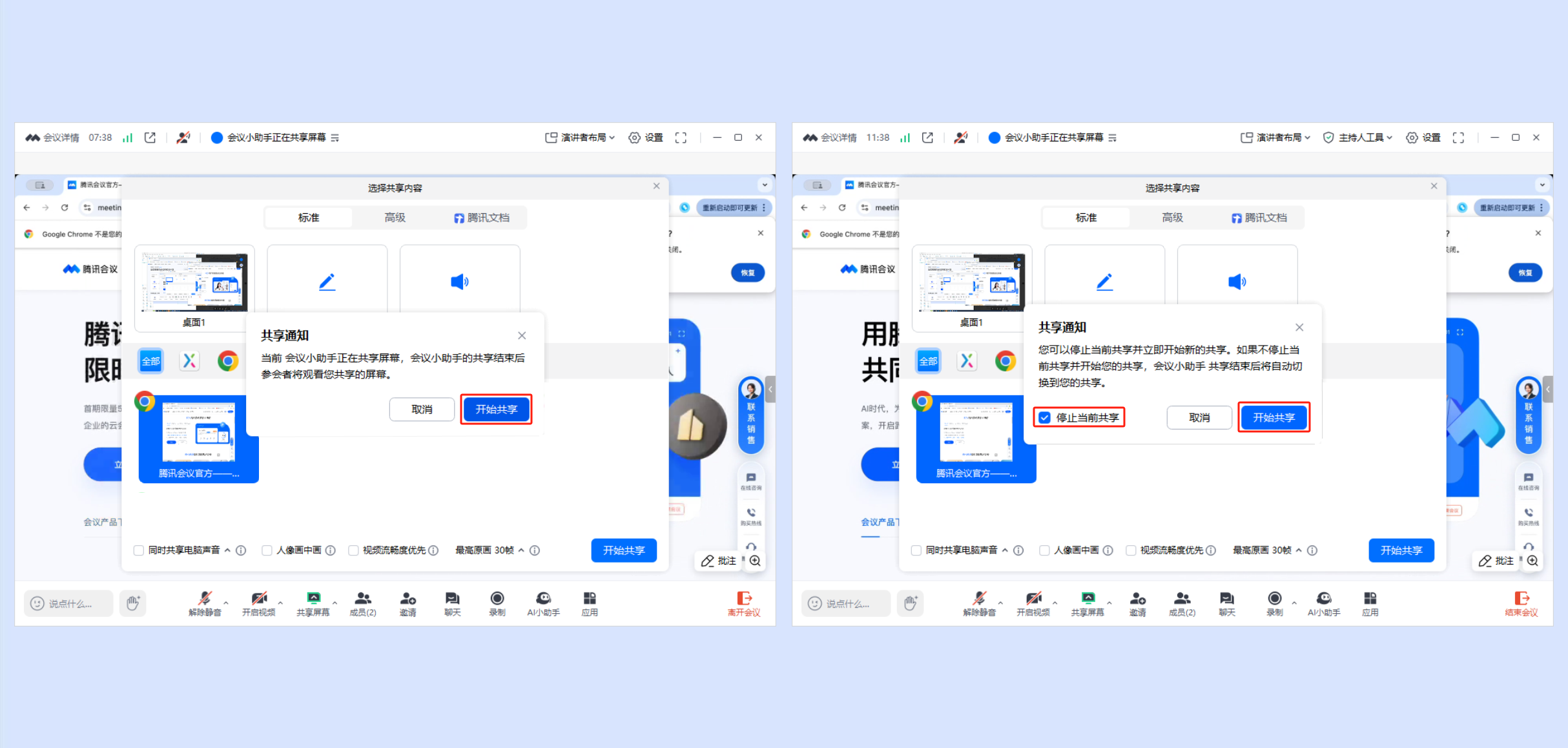
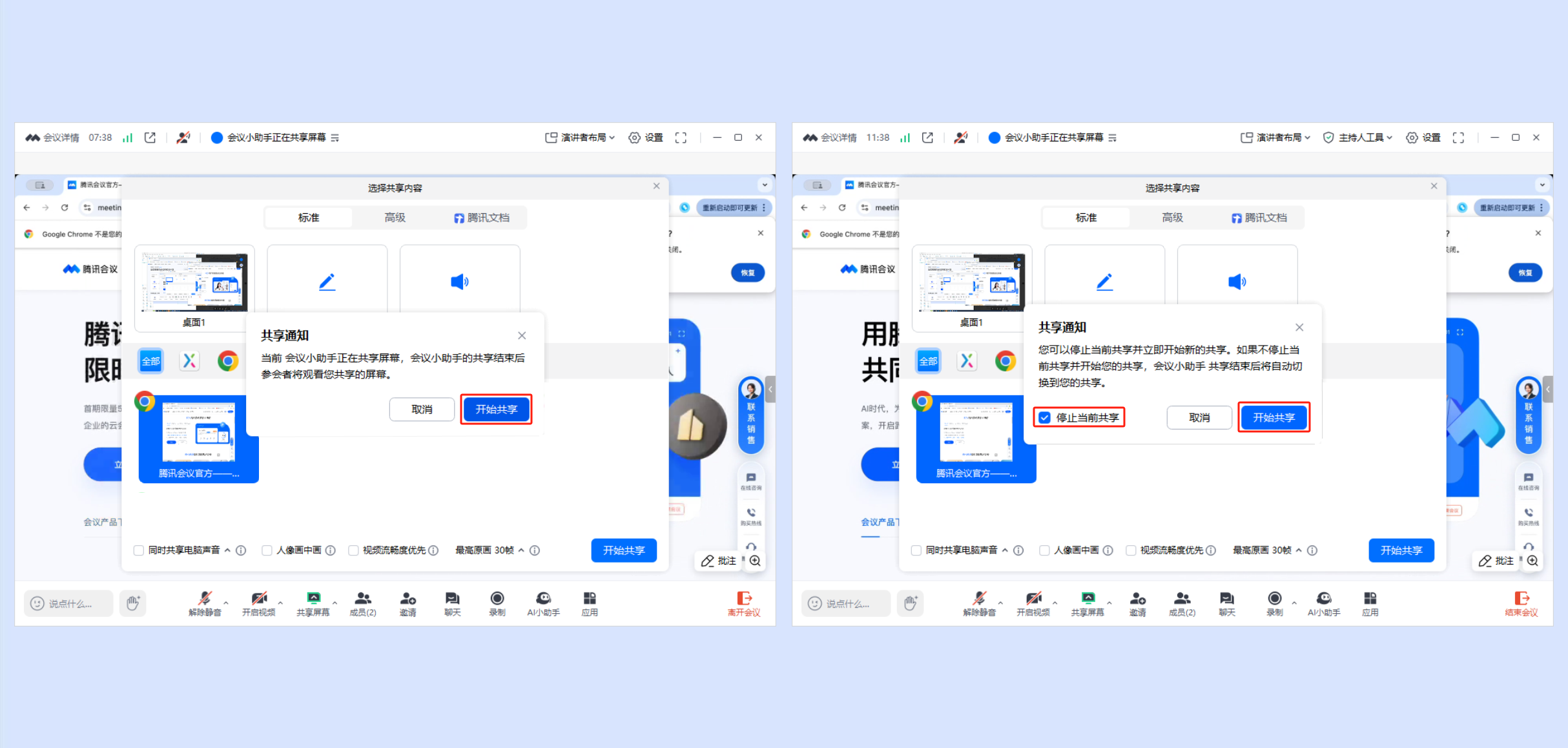
待前一位共享者结束后,所有参会者将观看您的屏幕。
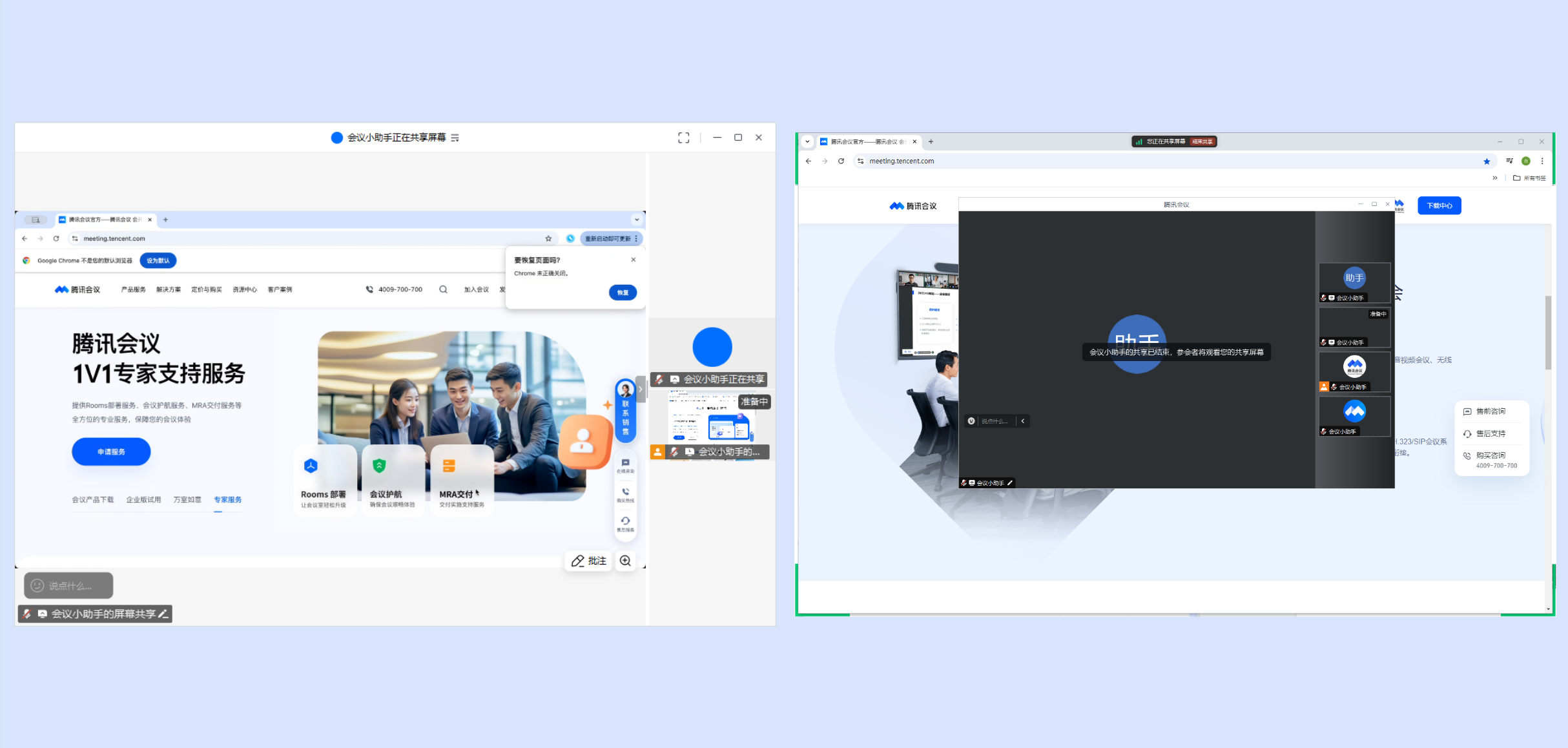
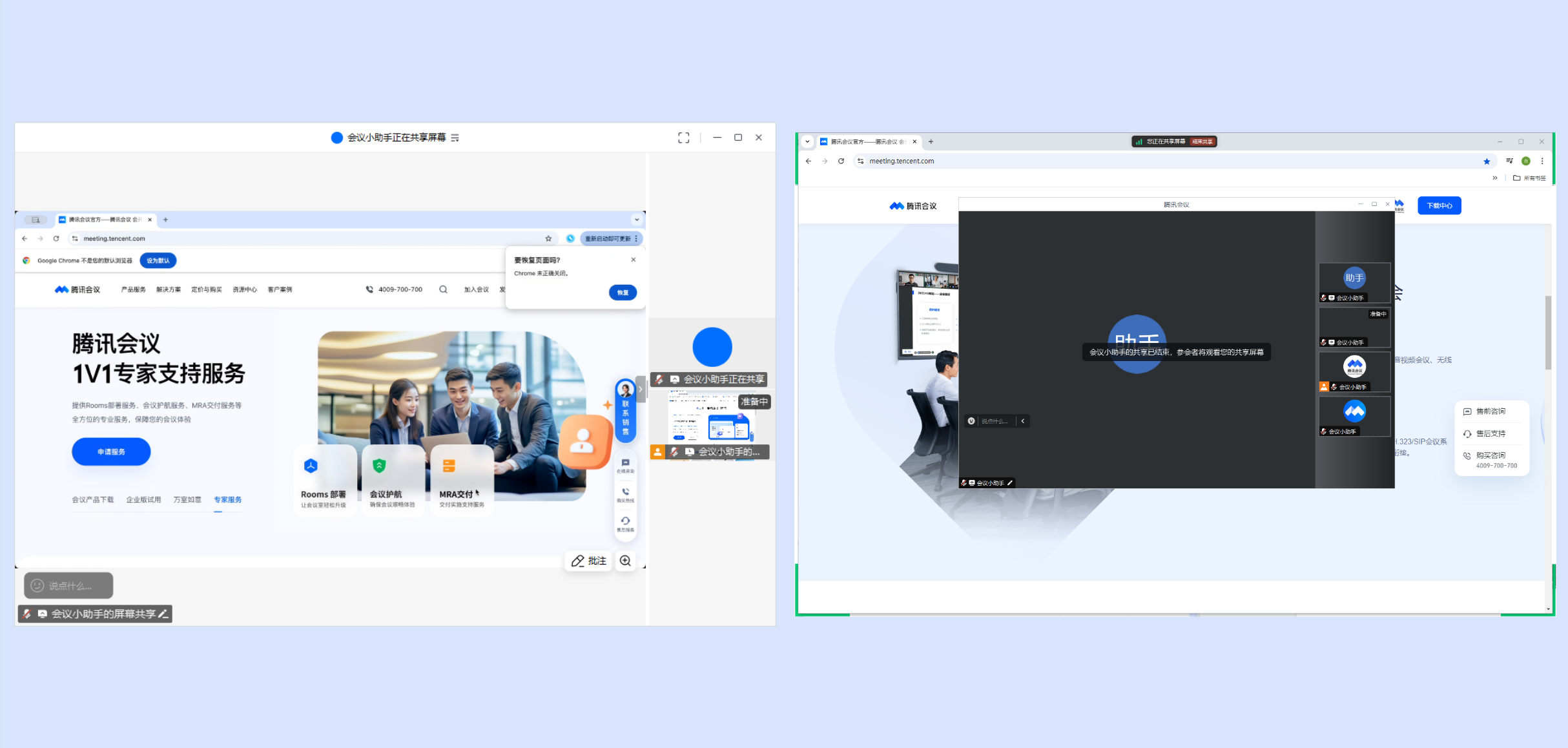
Android/HarmonyOS
1. 会议中选择底部工具栏共享屏幕 > 共享屏幕 > 立即开启,即可进入共享屏幕状态。
2. 共享时,会将当前屏幕中的内容(可选择是否共享音频)一并共享给参会者。
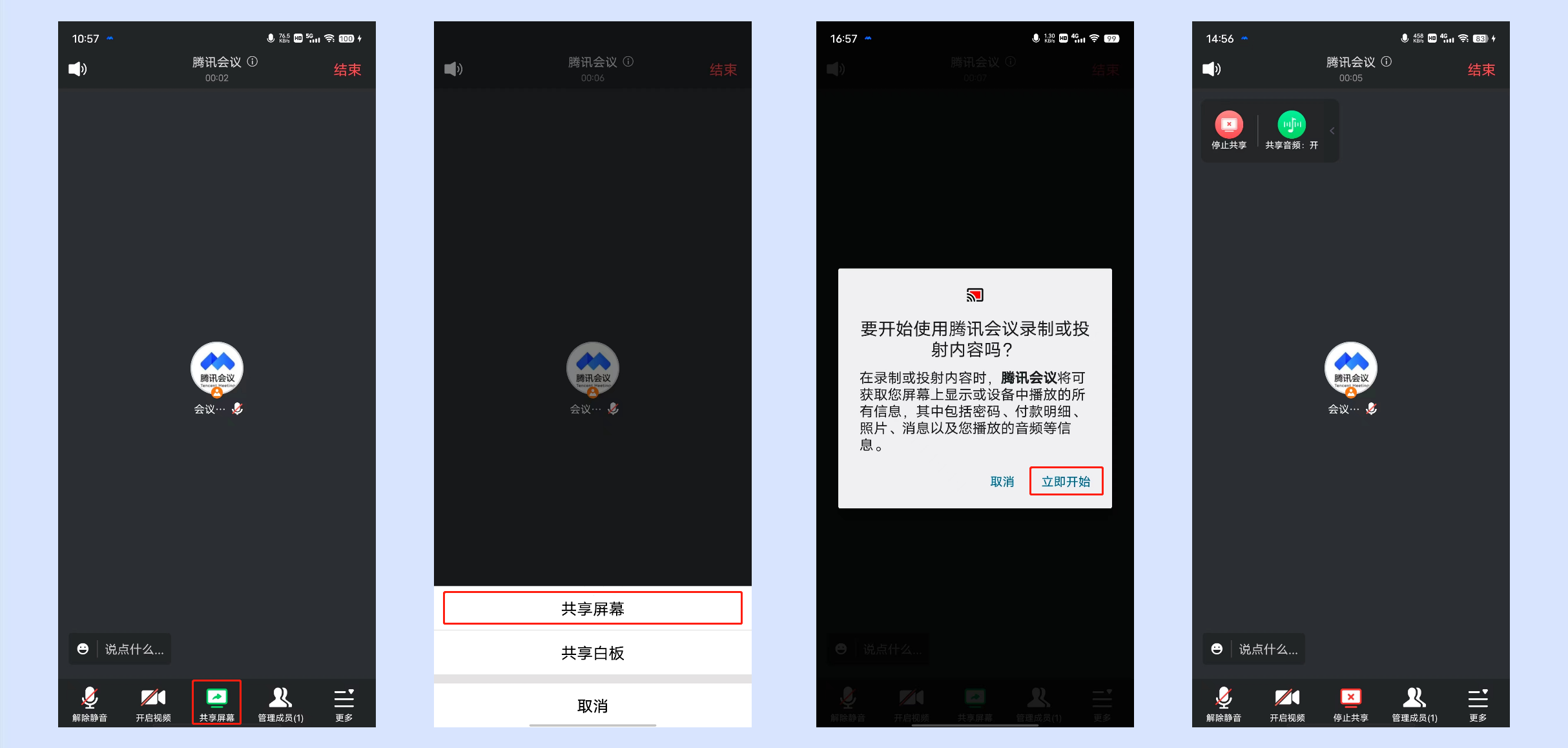
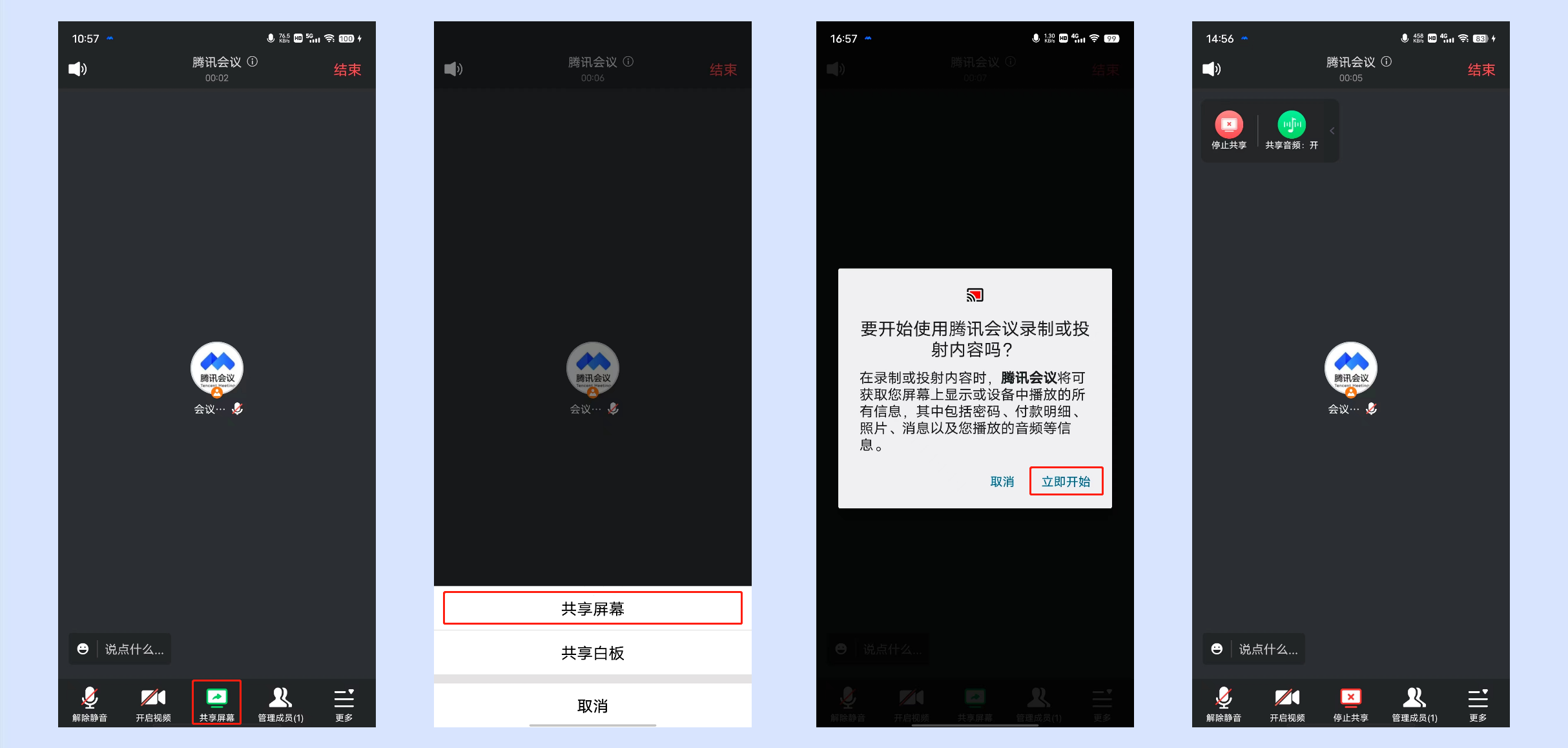
iOS
1. 会中选择底部工具栏共享屏幕 > 共享屏幕 > 开始直播,即可进入共享屏幕状态。
2. 共享时,会将当前屏幕中的内容(可选择是否共享音频)一并共享给参会者。
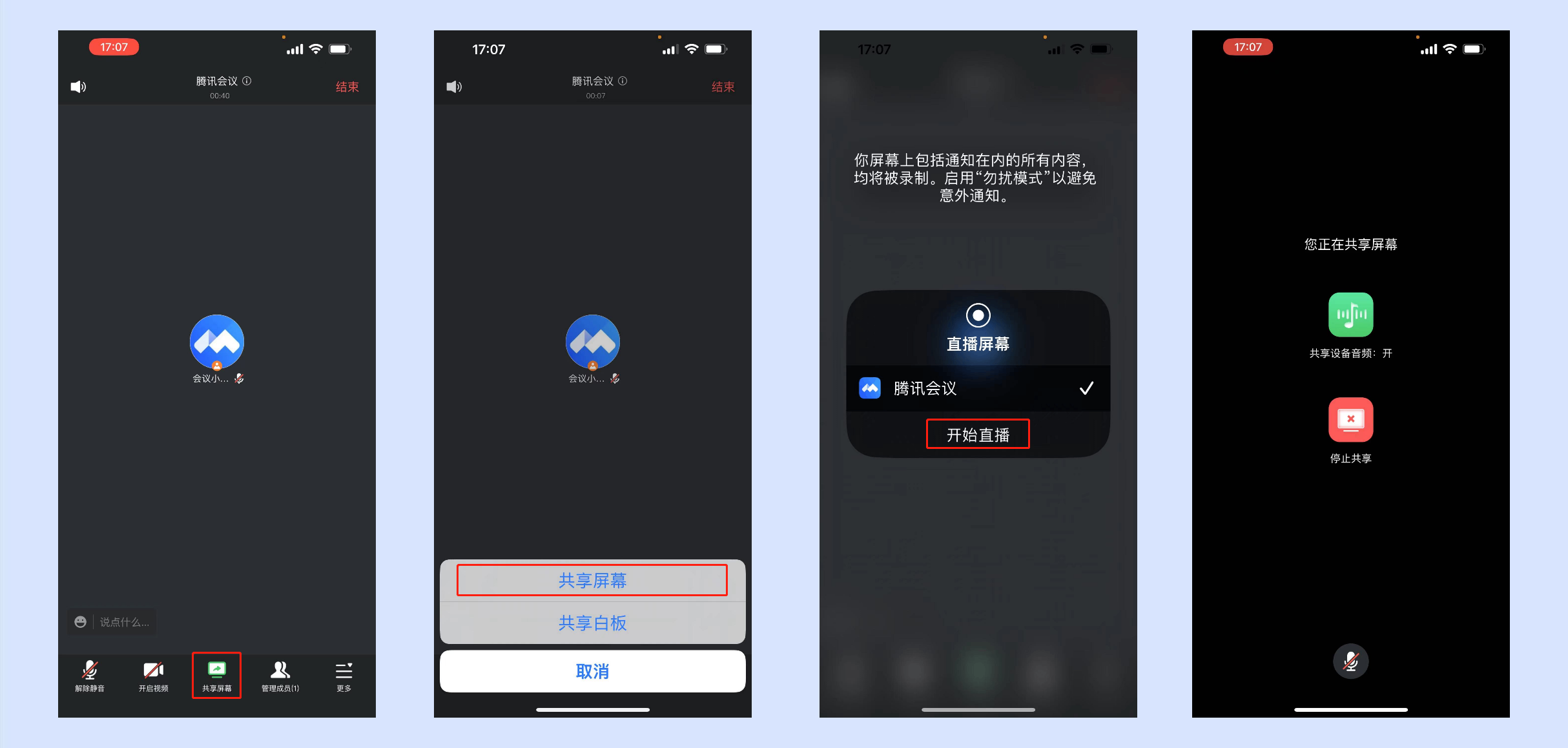
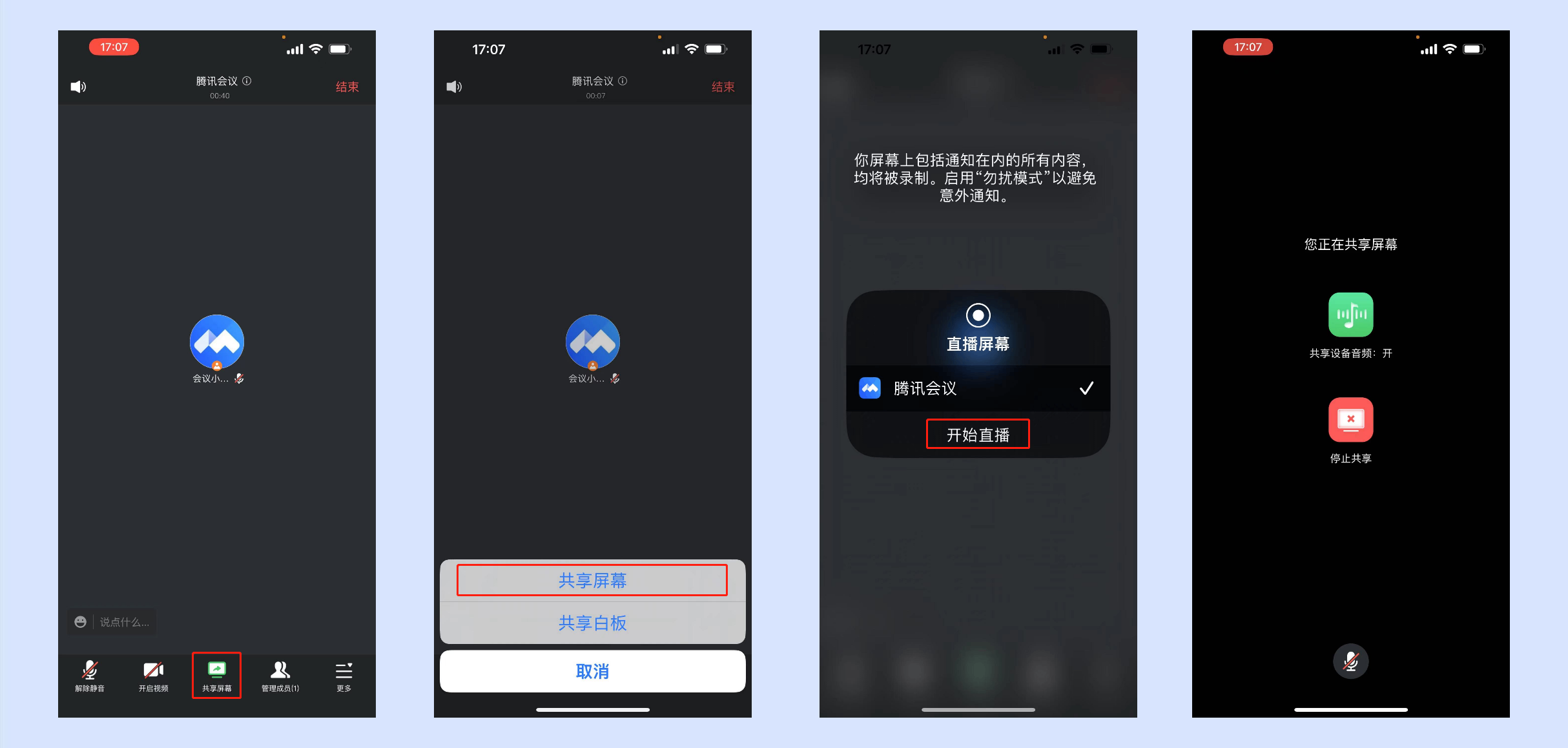
共享屏幕权限、设置
Windows/MacOS
屏幕共享状态下,工具栏中展示新增新的共享、暂停共享、互动批注、结束共享,而邀请、回应、AI小助手、应用、设置等功能会暂时收折到更多选项中。
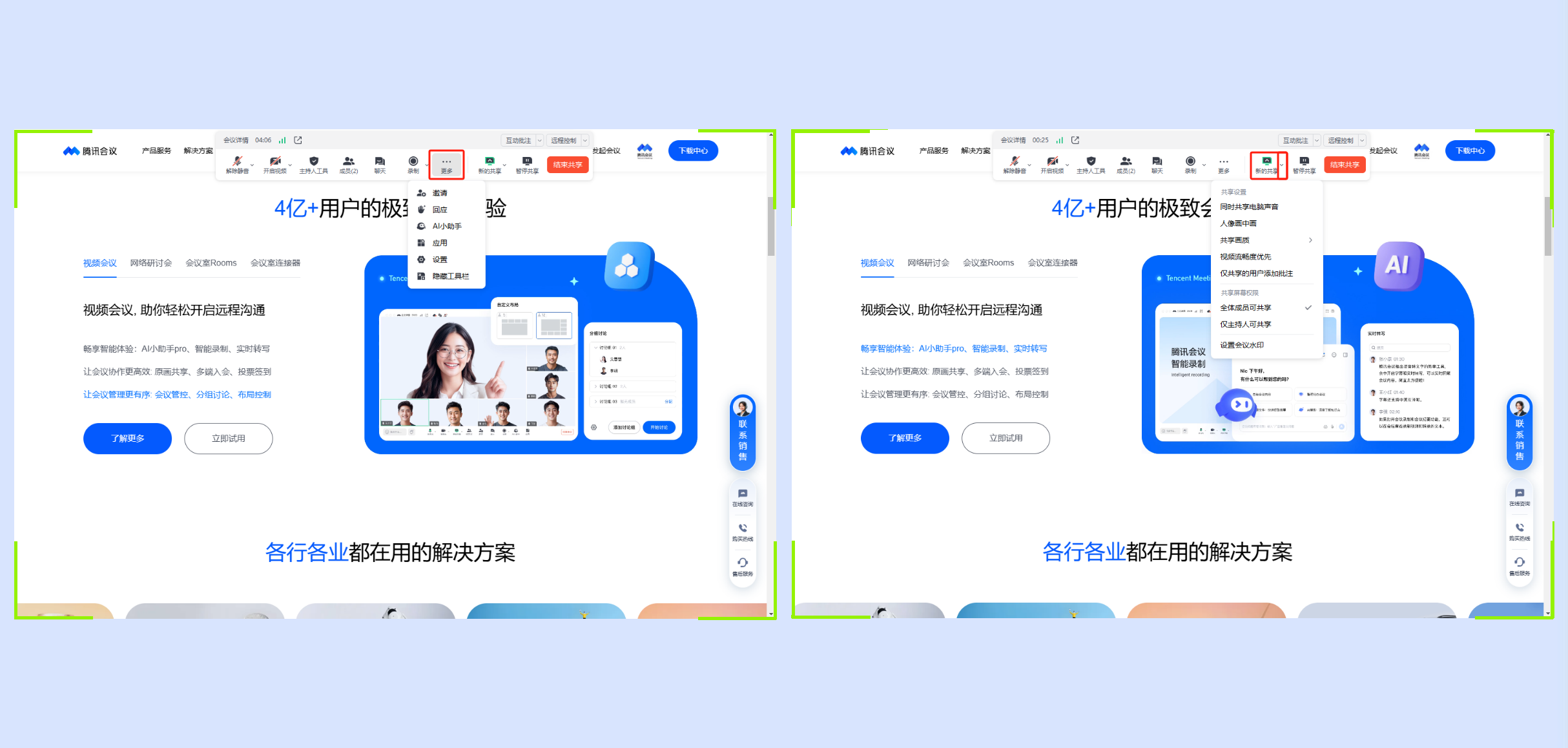
新的共享:可以重新选择共享内容。单击确认共享后,会关闭当前的共享画面,将新的内容进行共享。
共享设置:单击新的共享右侧的下拉图标,则可以快速设置同时共享电脑声音、人像画中画、视频流畅度优先、屏幕共享权限以及设置屏幕水印。
同时共享电脑声音:将窗口、桌面或白板内容共享的同时,把电脑本身发出的声音也一并进行共享。
人像画中画:开启人像画中画,可以将您的视频人像叠加在屏幕共享内容上方,让参会者更加沉浸式地观看分享内容。
共享画质:可以根据需求选择不同的画质和帧率。
原画画质:展示原始画面,当前最高支持2880*1800 30帧(后续逐步提升)。
自动画质:自动平衡画质和帧率,最高支持2560*1600 30帧。
自定义:自定义画质和帧率,最高支持2560*1600 30帧。
注意:
若同时开启了视频流畅度优先,则在网络条件不足时,优先保帧率、降画质。
视频流畅度优先:开启视频流畅度优先后,会减少性能占用,提高共享画面帧率,启用后将关闭应用窗口过滤。
仅共享的用户添加批注:开启后,仅当前共享者可以批注,允许其他成员添加互动批注入口置灰,其他参会者则无法进行互动批注。
屏幕共享权限:可设置全体成员可共享或仅主持人可共享。
全体成员可共享:默认选项,此权限状态下,全体成员都可以进行共享。
仅主持人可共享:此权限状态下,仅支持主持人或联席主持人进行屏幕共享。
设置会议水印:设置屏幕共享时会议水印。
暂停共享:暂停当前共享的画面。
结束共享:结束并退出共享状态,主窗口恢复。
关闭共享:主持人或联席主持人可以主动关闭正在屏幕共享的用户。
互动批注:打开批注工具栏,可以对当前共享的内容进行批注,单击互动批注右侧的下拉图标,则可以设置批注跟随 PowerPoint、允许其他成员添加互动批注、显示批注者名称、清空所有批注。
远程控制:参会者可申请或被邀请,在共享屏幕过程中对共享者的计算机进行远程控制。
幻灯片控制:当共享 PPT 时,共享者可选择会中成员协助控制幻灯片翻页。
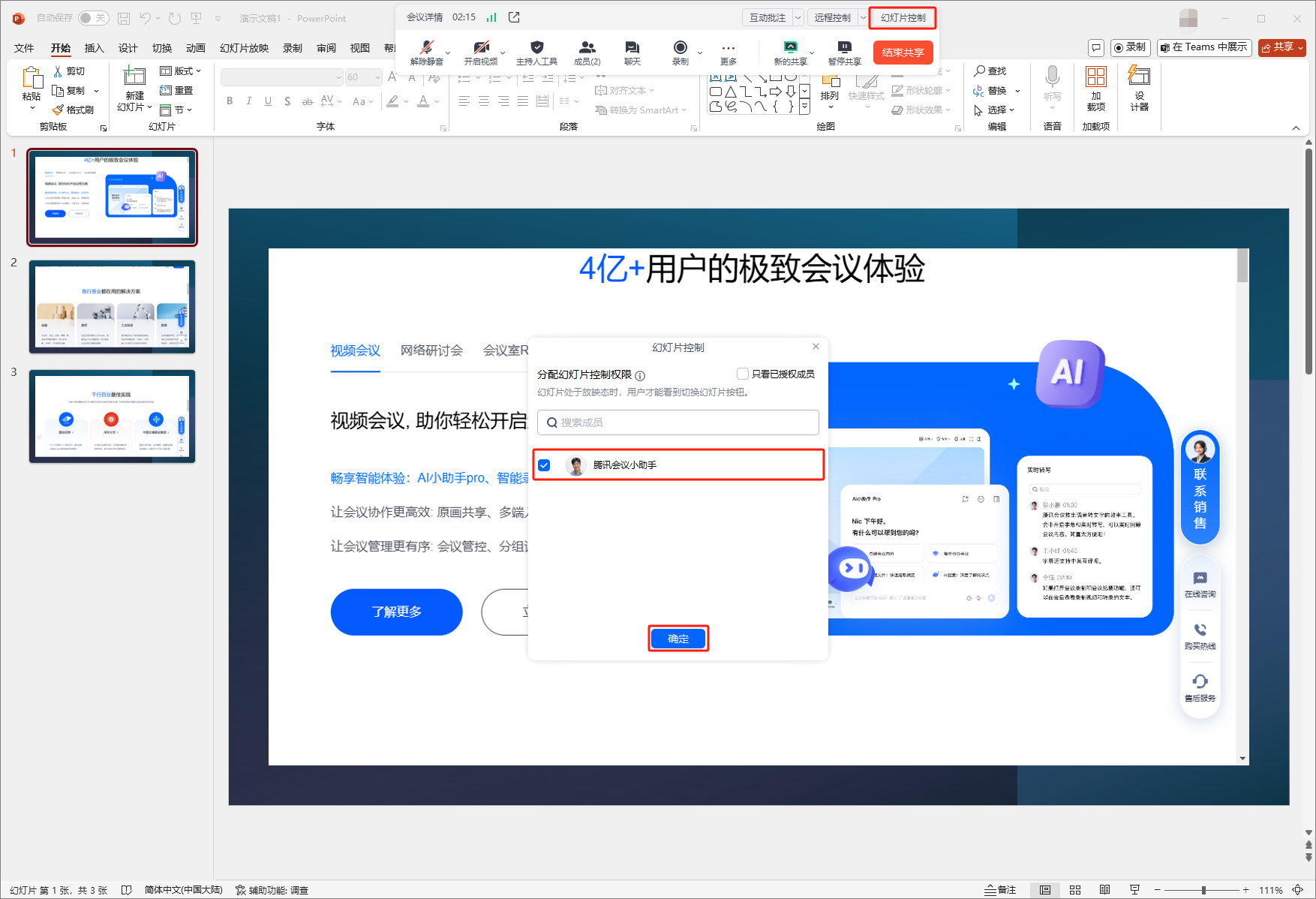
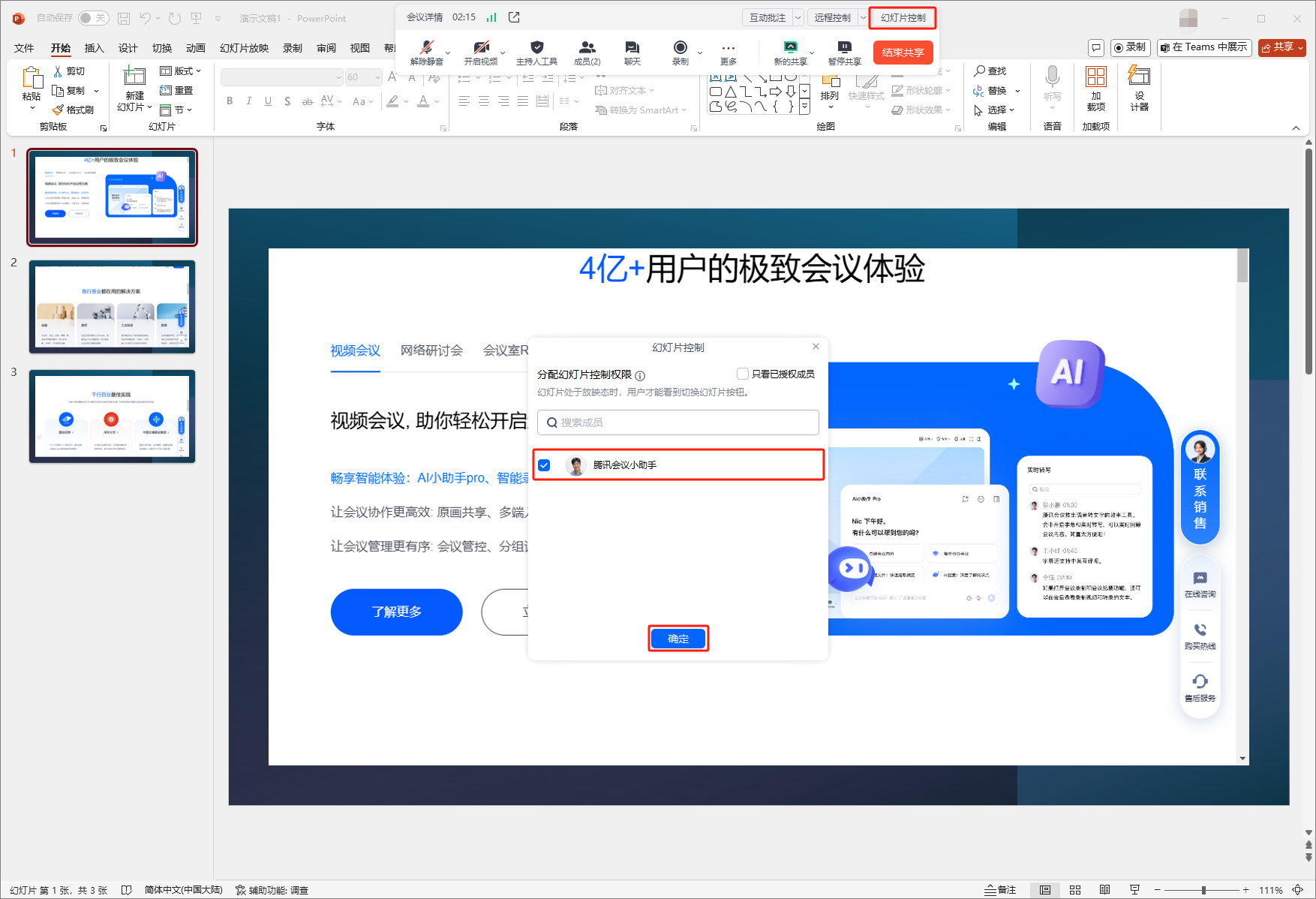
被授权控制幻灯片翻页的成员可在幻灯片处于放映状态下,单击左下角 < 或 > 进行翻页,还可以通过键盘快捷键“↑”、“↓”、“←”、“→”来进行翻页。
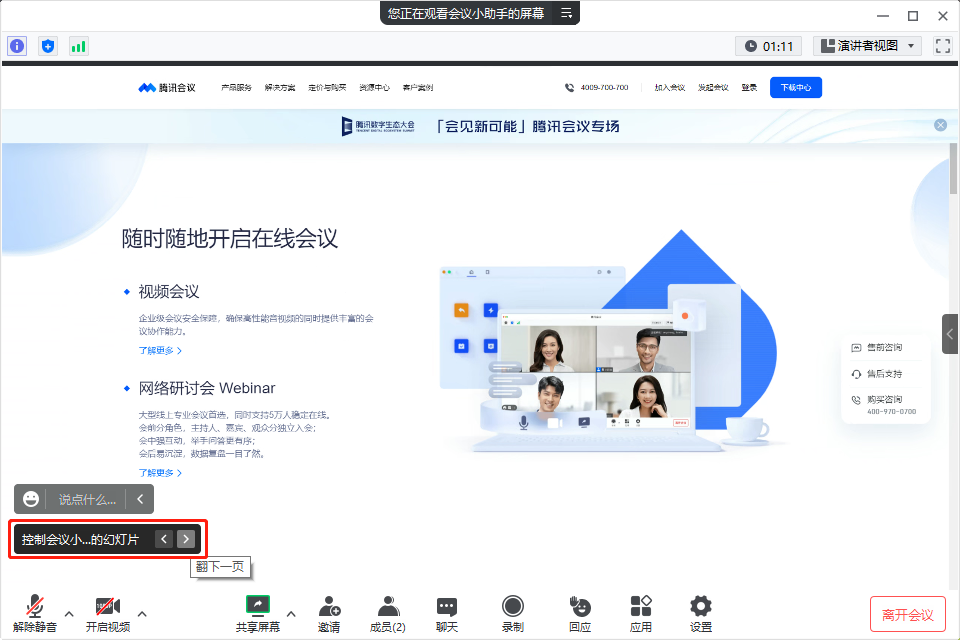
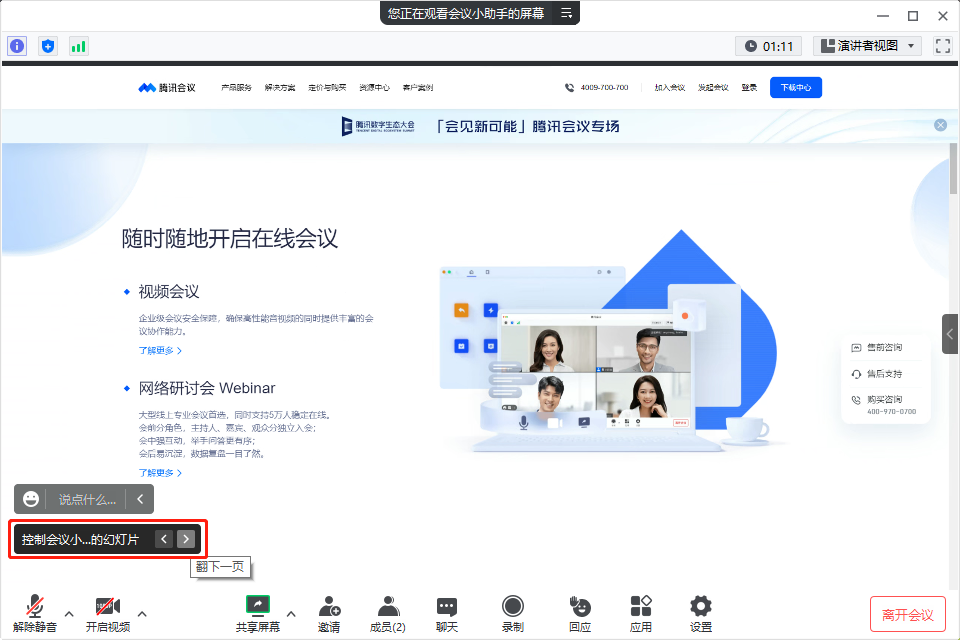
Android/iOS/HarmonyOS
屏幕共享状态下,单击停止共享/停止直播,即可结束并退出共享状态。
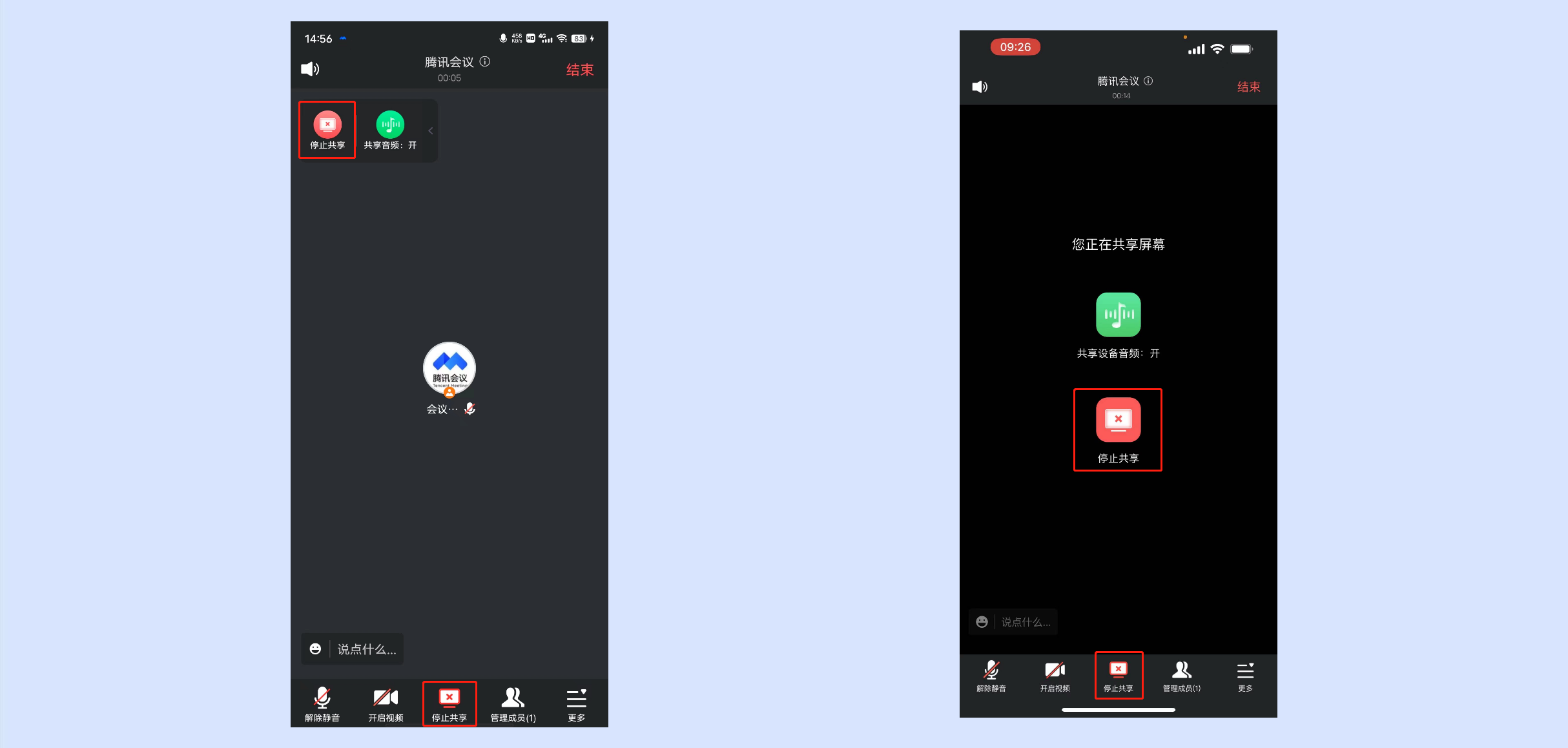
共享屏幕缩放
Windows/macOS
观看共享屏幕时,可单击顶部状态栏xxx正在共享屏幕 > 选择共享屏幕缩放比例,支持自动适应窗口;还可以通过滚动鼠标滑轮来调整共享屏幕缩放比例。
3.31及以上版本支持观看共享屏幕时窗口适应共享画面,设置后窗口将自动适应共享画面的尺寸;可单击画面右下角缩放按钮 > 窗口适应共享画面,设置后窗口将自动适应共享画面的尺寸。
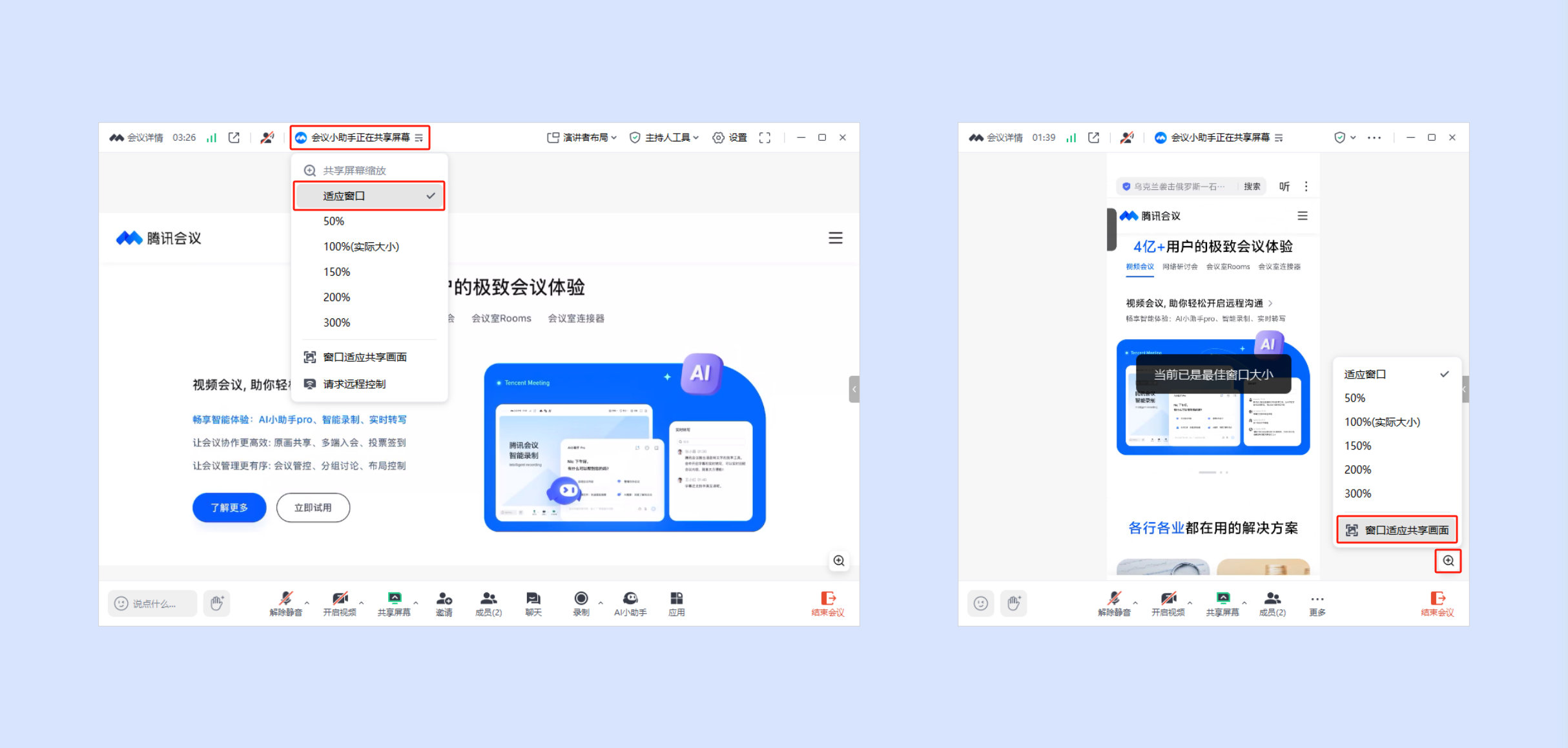
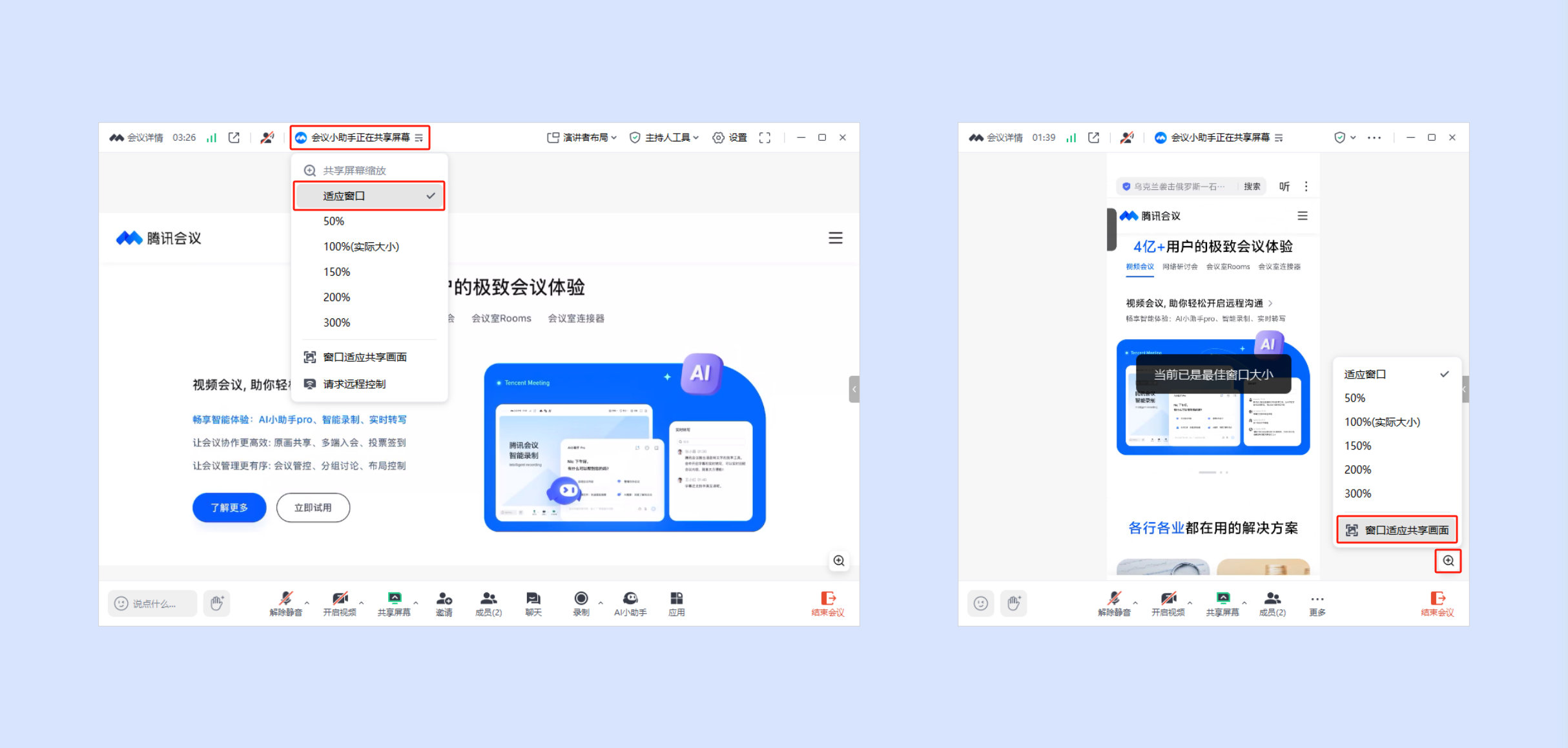
Android/iOS/HarmonyOS
观看共享屏幕时,可通过双指操作来缩放和移动画面。